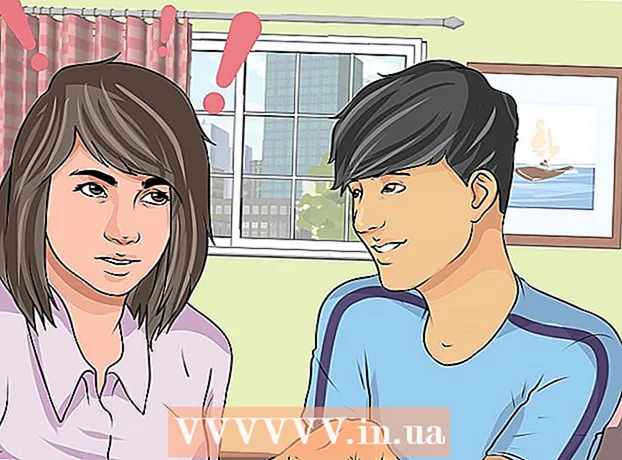Autora:
Helen Garcia
Data De La Creació:
13 Abril 2021
Data D’Actualització:
1 Juliol 2024
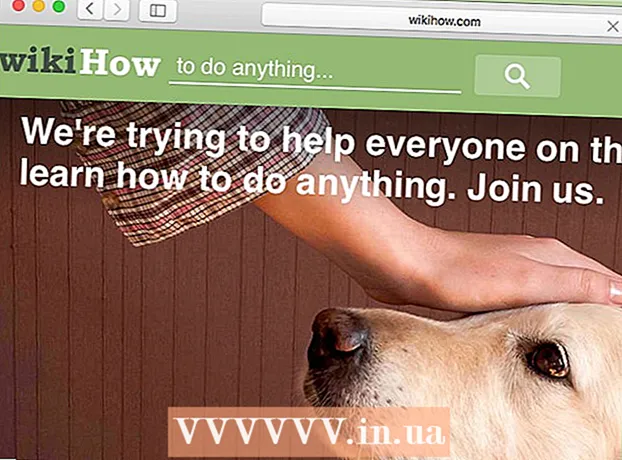
Content
- Passos
- Mètode 1 de 3: Com esborrar la memòria cau de DNS d'un dispositiu mòbil
- Mètode 2 de 3: Com veure el contingut de la memòria cau de DNS al Windows
- Mètode 3 de 3: Com veure el contingut de la memòria cau de DNS a Mac OS X
- Consells
- Advertiments
El contingut de la memòria cau de DNS es pot visualitzar mitjançant la línia d’ordres (Windows) o Terminal (Mac OS X). Aquesta memòria cau es pot esborrar mitjançant una sèrie d'ordres o mitjançant el mode fora de línia en un dispositiu mòbil.La memòria cau de DNS conté informació sobre els llocs que heu visitat, però qualsevol error en aquesta memòria cau pot provocar que aquests llocs no s'obrin. Reviseu i esborreu la memòria cau de DNS per corregir els errors.
Passos
Mètode 1 de 3: Com esborrar la memòria cau de DNS d'un dispositiu mòbil
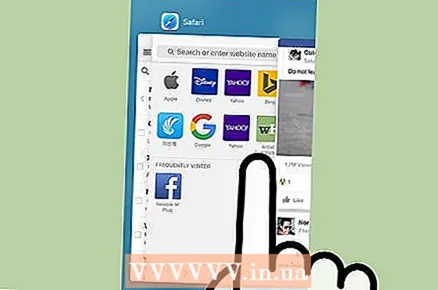 1 Tanqueu totes les aplicacions per preparar-vos per esborrar la memòria cau. No podeu veure el contingut de la memòria cau de DNS en un dispositiu mòbil, però es pot esborrar per resoldre els errors relacionats.
1 Tanqueu totes les aplicacions per preparar-vos per esborrar la memòria cau. No podeu veure el contingut de la memòria cau de DNS en un dispositiu mòbil, però es pot esborrar per resoldre els errors relacionats. - Assegureu-vos de tancar els navegadors web.
 2 Obriu l'aplicació Configuració. Desplaceu-vos cap avall i cerqueu la secció "Wi-Fi".
2 Obriu l'aplicació Configuració. Desplaceu-vos cap avall i cerqueu la secció "Wi-Fi". - Al dispositiu Android, cerqueu la secció Wireless i xarxes.
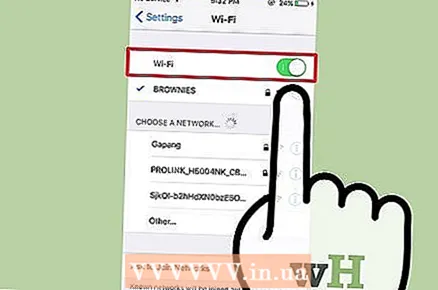 3 Feu clic a "Wi-Fi" i, a continuació, moveu el control lliscant situat al costat de "Wi-Fi" a l'esquerra. Espereu que aparegui la icona de dades mòbils a l'extrem superior esquerre del telèfon.
3 Feu clic a "Wi-Fi" i, a continuació, moveu el control lliscant situat al costat de "Wi-Fi" a l'esquerra. Espereu que aparegui la icona de dades mòbils a l'extrem superior esquerre del telèfon. - En un dispositiu Android, feu clic al control lliscant situat al costat de Wi-Fi per desactivar la connexió sense fils.
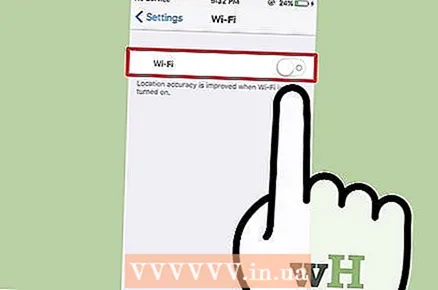 4 Torneu a moure o feu clic al control lliscant situat al costat de "Wi-Fi". Espereu que aparegui la icona sense fils i torneu a l'aplicació Configuració.
4 Torneu a moure o feu clic al control lliscant situat al costat de "Wi-Fi". Espereu que aparegui la icona sense fils i torneu a l'aplicació Configuració. 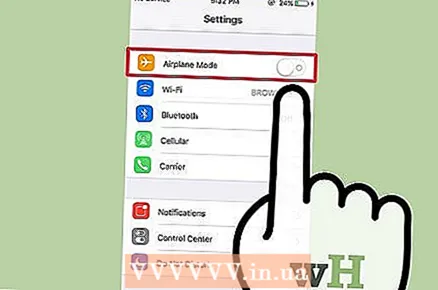 5 Activeu el mode fora de línia (mode avió) i desactiveu-lo. Cerqueu l'opció Mode avió a la part superior de l'aplicació Configuració de l'iPhone. Espereu uns minuts (la icona sense fil de l'extrem superior esquerre de la pantalla hauria de desaparèixer) i desactiveu el mode avió. Això restablirà la configuració de la xarxa i esborrarà la memòria cau de DNS.
5 Activeu el mode fora de línia (mode avió) i desactiveu-lo. Cerqueu l'opció Mode avió a la part superior de l'aplicació Configuració de l'iPhone. Espereu uns minuts (la icona sense fil de l'extrem superior esquerre de la pantalla hauria de desaparèixer) i desactiveu el mode avió. Això restablirà la configuració de la xarxa i esborrarà la memòria cau de DNS. - En un dispositiu Android, a l'aplicació Configuració, toqueu Més> Mode d'avió.
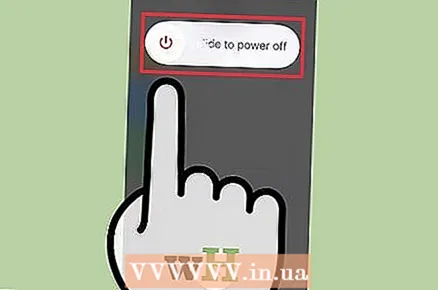 6 Mantingueu premut el botó "Dormir / Despertar" i, a continuació, a la pantalla, feu lliscar el botó "Apaga" cap a la dreta. El telèfon intel·ligent s’apagarà i s’esborrarà la memòria cau de DNS. Enceneu el dispositiu al cap de 15 segons.
6 Mantingueu premut el botó "Dormir / Despertar" i, a continuació, a la pantalla, feu lliscar el botó "Apaga" cap a la dreta. El telèfon intel·ligent s’apagarà i s’esborrarà la memòria cau de DNS. Enceneu el dispositiu al cap de 15 segons. - En un dispositiu Android, manteniu premut el botó d’engegada i toqueu Apagar a la pantalla.
 7 Enceneu el telèfon intel·ligent. Per fer-ho, manteniu premut el botó Sleep / Wake o el botó d’engegada.
7 Enceneu el telèfon intel·ligent. Per fer-ho, manteniu premut el botó Sleep / Wake o el botó d’engegada.  8 Assegureu-vos que la memòria cau de DNS s'hagi buidat. Inicieu el navegador web i proveu d'obrir un lloc que no s'ha carregat abans. Ara podreu accedir al lloc.
8 Assegureu-vos que la memòria cau de DNS s'hagi buidat. Inicieu el navegador web i proveu d'obrir un lloc que no s'ha carregat abans. Ara podreu accedir al lloc. - Quan esborreu la memòria cau de DNS, la primera càrrega de qualsevol lloc trigarà més de l’habitual perquè la memòria cau s’actualitzarà.
Mètode 2 de 3: Com veure el contingut de la memòria cau de DNS al Windows
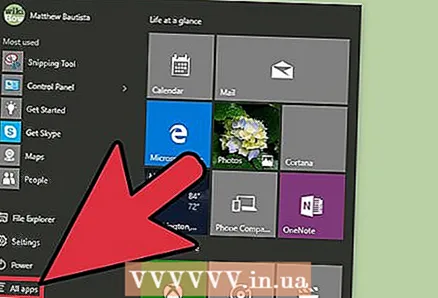 1 Obriu el menú Inici i feu clic a Totes les aplicacions.
1 Obriu el menú Inici i feu clic a Totes les aplicacions.- En altres versions de Windows, feu clic a Tots els programes> Accessoris.
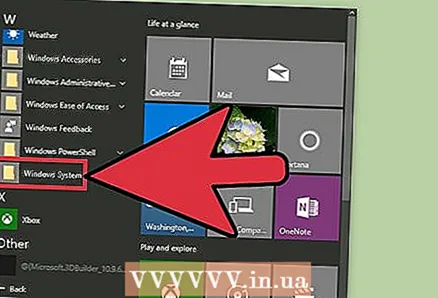 2 Feu clic a Sistema Windows.
2 Feu clic a Sistema Windows.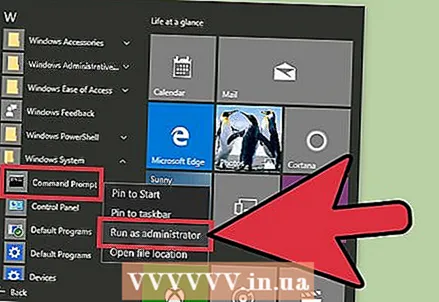 3 Feu clic amb el botó dret a "Indicador d'ordres" i seleccioneu "Executa com a administrador" al menú. Això us proporciona accés complet a la línia d’ordres, cosa que significa que podeu introduir ordres del sistema.
3 Feu clic amb el botó dret a "Indicador d'ordres" i seleccioneu "Executa com a administrador" al menú. Això us proporciona accés complet a la línia d’ordres, cosa que significa que podeu introduir ordres del sistema. 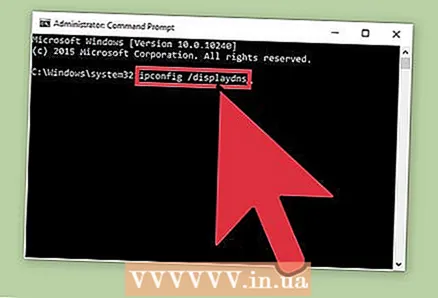 4 Introduïu "ipconfig / displaydns" (en endavant les ordres s'introdueixen sense cometes). Comproveu si l'ordre s'ha introduït correctament i premeu ↵ Introduïuper obrir el contingut de la memòria cau.
4 Introduïu "ipconfig / displaydns" (en endavant les ordres s'introdueixen sense cometes). Comproveu si l'ordre s'ha introduït correctament i premeu ↵ Introduïuper obrir el contingut de la memòria cau. 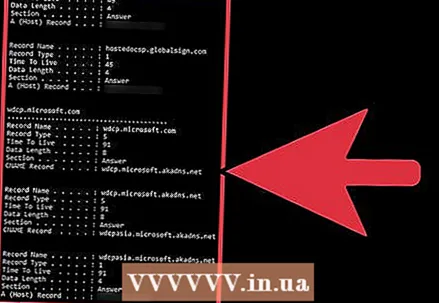 5 Veure el contingut de la memòria cau de DNS en una finestra d'indicadors d'ordres. Podeu trobar les adreces IP dels llocs que visiteu amb freqüència; també podeu esborrar la memòria cau de DNS.
5 Veure el contingut de la memòria cau de DNS en una finestra d'indicadors d'ordres. Podeu trobar les adreces IP dels llocs que visiteu amb freqüència; també podeu esborrar la memòria cau de DNS. - La memòria cau de DNS manté l'historial del navegador web encara que s'esborri mitjançant la configuració del navegador.
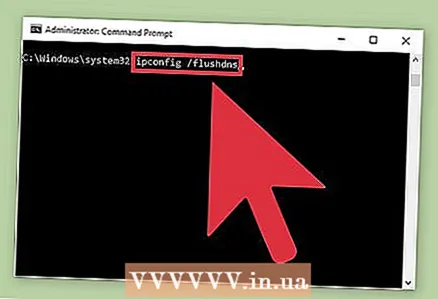 6 Esborreu la memòria cau. Per fer-ho, introduïu l'ordre "ipconfig / flushdns". Si teniu errors al navegador, esborreu la memòria cau de DNS per solucionar-los. A més, esborrar la memòria cau de DNS accelerarà el sistema, ja que se suprimiran les dades innecessàries.
6 Esborreu la memòria cau. Per fer-ho, introduïu l'ordre "ipconfig / flushdns". Si teniu errors al navegador, esborreu la memòria cau de DNS per solucionar-los. A més, esborrar la memòria cau de DNS accelerarà el sistema, ja que se suprimiran les dades innecessàries.  7 Assegureu-vos que la memòria cau de DNS s'hagi buidat. Inicieu el navegador web i proveu d'obrir un lloc que no s'ha carregat abans. Ara podreu accedir al lloc.
7 Assegureu-vos que la memòria cau de DNS s'hagi buidat. Inicieu el navegador web i proveu d'obrir un lloc que no s'ha carregat abans. Ara podreu accedir al lloc. - Quan esborreu la memòria cau de DNS, la primera càrrega de qualsevol lloc trigarà més de l’habitual perquè la memòria cau s’actualitzarà.
Mètode 3 de 3: Com veure el contingut de la memòria cau de DNS a Mac OS X
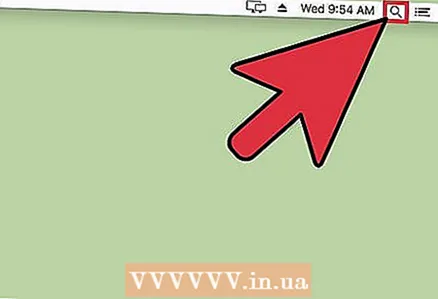 1 Obriu Spotlight. La icona de Spotlight sembla una lupa i es troba a l'extrem superior dret de la pantalla.
1 Obriu Spotlight. La icona de Spotlight sembla una lupa i es troba a l'extrem superior dret de la pantalla. 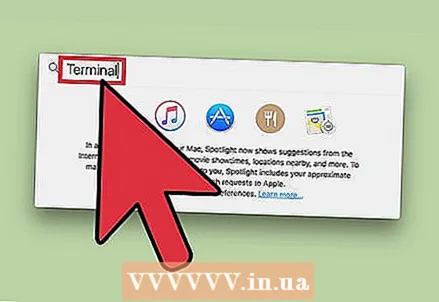 2 Introduïu "terminal" (sense cometes) i obriu l'aplicació "Terminal". Mitjançant el terminal i les ordres, podeu accedir a la informació del sistema, com ara el contingut de la memòria cau de DNS.
2 Introduïu "terminal" (sense cometes) i obriu l'aplicació "Terminal". Mitjançant el terminal i les ordres, podeu accedir a la informació del sistema, com ara el contingut de la memòria cau de DNS. 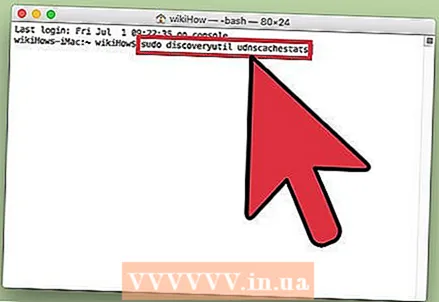 3 Introduïu "sudo discoveryutil udnscachestats" (en endavant les ordres s'introdueixen sense cometes). A continuació, premeu ⏎ Tornar.
3 Introduïu "sudo discoveryutil udnscachestats" (en endavant les ordres s'introdueixen sense cometes). A continuació, premeu ⏎ Tornar. - L'ordre "sudo" atorga drets de superusuari, amb els quals podeu accedir a informació confidencial sobre el sistema.
- L'ordre "discoveryutil" consulta la informació de la memòria cau de DNS.
- L'ordre udnscachestats mostra el contingut d'una de les dues seccions de la memòria cau de DNS.
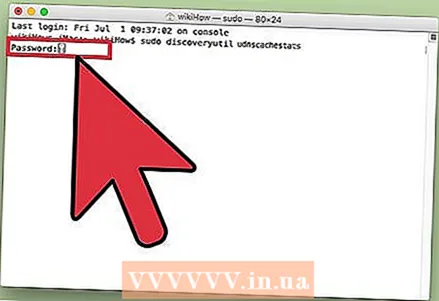 4 Introduïu la contrasenya d'administrador al terminal. Aquesta és la contrasenya que s’utilitza per iniciar la sessió al sistema. A continuació, premeu ⏎ Tornar... El terminal mostrarà el contingut de la memòria cau de DNS normal (unicast).
4 Introduïu la contrasenya d'administrador al terminal. Aquesta és la contrasenya que s’utilitza per iniciar la sessió al sistema. A continuació, premeu ⏎ Tornar... El terminal mostrarà el contingut de la memòria cau de DNS normal (unicast). - En una memòria cau de DNS normal (UDNS), les adreces de llocs web (com Facebook) es converteixen en adreces IP per facilitar-ne la cerca en el futur.
- Una sol·licitud d’adreça IP del lloc s’envia des del vostre ordinador mitjançant UDNS a un servidor (independentment del nombre de servidors). Si aquest servidor no respon, es produirà un error.
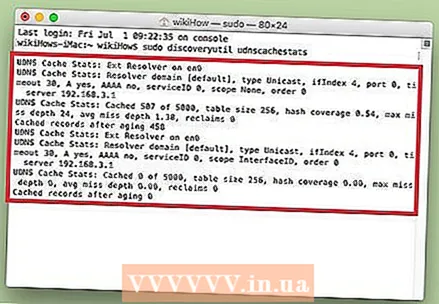 5 En un terminal, visualitzeu el contingut de la memòria cau de DNS normal. Podeu trobar les adreces IP dels llocs que visiteu amb freqüència. Si trobeu un error al navegador, probablement estigui relacionat amb UDNS.
5 En un terminal, visualitzeu el contingut de la memòria cau de DNS normal. Podeu trobar les adreces IP dels llocs que visiteu amb freqüència. Si trobeu un error al navegador, probablement estigui relacionat amb UDNS. - També podeu veure l'historial recent del navegador a la memòria cau de DNS. Per obtenir un informe complet, heu de veure el contingut de la memòria cau de DNS de multidifusió.
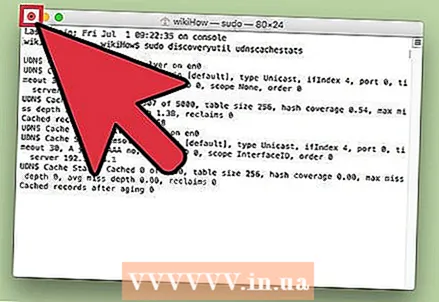 6 Tanqueu i torneu a obrir la finestra del terminal. Això us estalviarà errors d’ordres mentre navegueu per la següent secció de la memòria cau de DNS.
6 Tanqueu i torneu a obrir la finestra del terminal. Això us estalviarà errors d’ordres mentre navegueu per la següent secció de la memòria cau de DNS. 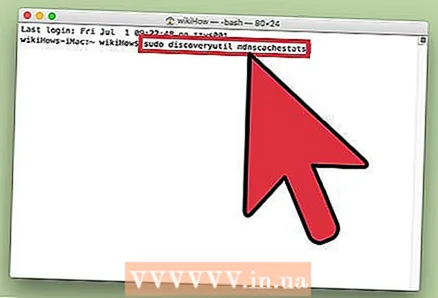 7 Al terminal introduïu "sudo discoveryutil mdnscachestats". A continuació, premeu ⏎ Tornar.
7 Al terminal introduïu "sudo discoveryutil mdnscachestats". A continuació, premeu ⏎ Tornar. - L'ordre "sudo" atorga drets de superusuari, amb els quals podeu accedir a informació confidencial sobre el sistema.
- L'ordre "discoveryutil" consulta la informació de la memòria cau de DNS.
- L'ordre mdnscachestats mostra el contingut de la memòria cau de DNS de multidifusió.
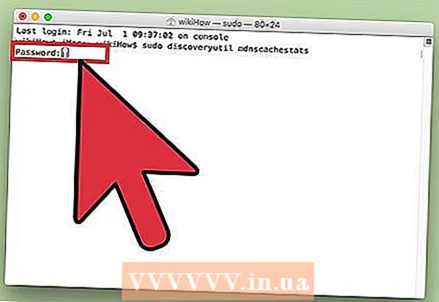 8 Introduïu la contrasenya d'administrador al terminal. Aquesta és la contrasenya que s’utilitza per iniciar la sessió al sistema. A continuació, premeu ⏎ Tornar... El terminal mostrarà el contingut de la memòria cau de DNS multidifusió.
8 Introduïu la contrasenya d'administrador al terminal. Aquesta és la contrasenya que s’utilitza per iniciar la sessió al sistema. A continuació, premeu ⏎ Tornar... El terminal mostrarà el contingut de la memòria cau de DNS multidifusió. - La memòria cau de DNS de multidifusió (MDNS) tradueix les adreces de llocs web (com Facebook) a adreces IP per facilitar-ne la cerca en el futur.
- Diverses sol·licituds d’adreça IP del lloc s’envien des del vostre ordinador a través de MDNS a diversos servidors. Si un dels servidors no respon, els altres servidors els rebran, de manera que hi ha moltes menys possibilitats que es produeixi un error aquí.
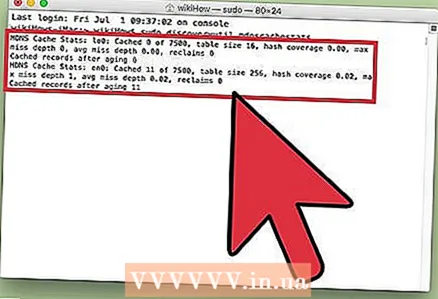 9 En un terminal, visualitzeu el contingut de la memòria cau de DNS multidifusió. Podeu trobar les adreces IP dels llocs que visiteu amb freqüència.
9 En un terminal, visualitzeu el contingut de la memòria cau de DNS multidifusió. Podeu trobar les adreces IP dels llocs que visiteu amb freqüència. - També podeu veure l'historial recent del navegador a la memòria cau MDNS. Obtindreu un informe complet mitjançant el contingut de la memòria cau unicast i multidifusió.
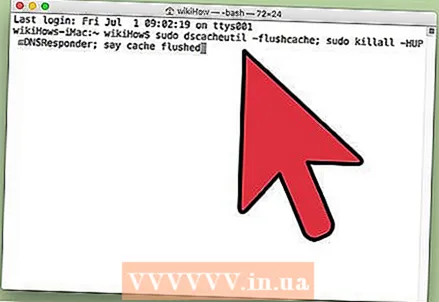 10 Esborreu la memòria cau de DNS. En un terminal, introduïu “sudo dscacheutil -flushcache; sudo killall -HUP mDNSResponder; msgstr "digueu que la memòria cau s'ha buidat". A continuació, premeu ⏎ Tornar... Això suprimirà les dades del lloc web, que solucionaran els errors del navegador. Aquesta ordre funciona amb l'última versió d'OS X (10.11).
10 Esborreu la memòria cau de DNS. En un terminal, introduïu “sudo dscacheutil -flushcache; sudo killall -HUP mDNSResponder; msgstr "digueu que la memòria cau s'ha buidat". A continuació, premeu ⏎ Tornar... Això suprimirà les dades del lloc web, que solucionaran els errors del navegador. Aquesta ordre funciona amb l'última versió d'OS X (10.11). - L'ordre anterior esborrarà les dues particions de memòria cau (UDNS i MDNS). Això pot desfer-se dels errors actuals i evitar futurs, de manera que haureu d'esborrar les dues particions de memòria cau. Esborrar la memòria cau no afectarà el rendiment del sistema.
- L'ordre per esborrar la memòria cau depèn de la versió d'OS X. Esbrineu quina versió utilitzeu; per fer-ho, obriu el menú d'Apple i trieu Quant a aquest Mac.
- A OS X 10.10.4 i versions posteriors, introduïu “sudo dscacheutil -flushcache; sudo killall -HUP mDNSResponder; msgstr "digueu que la memòria cau s'ha buidat".
- A OS X 10.10 - 10.10.3 introduïu “sudo discoveryutil mdnsflushcache; sudo discoveryutil udnsflushcaches; digues enrogit ".
- A OS X 10.7 - 10.9 introduïu "sudo killall -HUP mDNSResponder".
- Per a OS X 10.5 - 10.6 introduïu "sudo dscacheutil -flushcache".
- A OS X 10.3 - 10.4 introduïu "lookupd -flushcache".
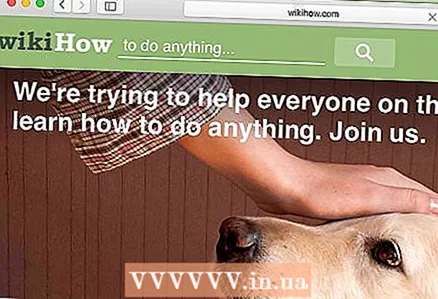 11 Assegureu-vos que la memòria cau de DNS s'hagi buidat. Inicieu el navegador web i proveu d'obrir un lloc que no s'ha carregat abans. Ara podreu accedir al lloc.
11 Assegureu-vos que la memòria cau de DNS s'hagi buidat. Inicieu el navegador web i proveu d'obrir un lloc que no s'ha carregat abans. Ara podreu accedir al lloc. - Quan esborreu la memòria cau de DNS, la primera càrrega de qualsevol lloc trigarà més de l’habitual perquè la memòria cau s’actualitzarà.
Consells
- Activeu i desactiveu el mode avió i reinicieu el dispositiu mòbil per esborrar la memòria cau de DNS.
Advertiments
- Feu una còpia de seguretat del sistema i comproveu que l'ordre que heu introduït sigui correcta abans d'executar-lo des de la línia d'ordres o el terminal.
- Aneu amb compte quan visualitzeu o esborreu la memòria cau de DNS en un ordinador públic o laboral. Demaneu primer permís.